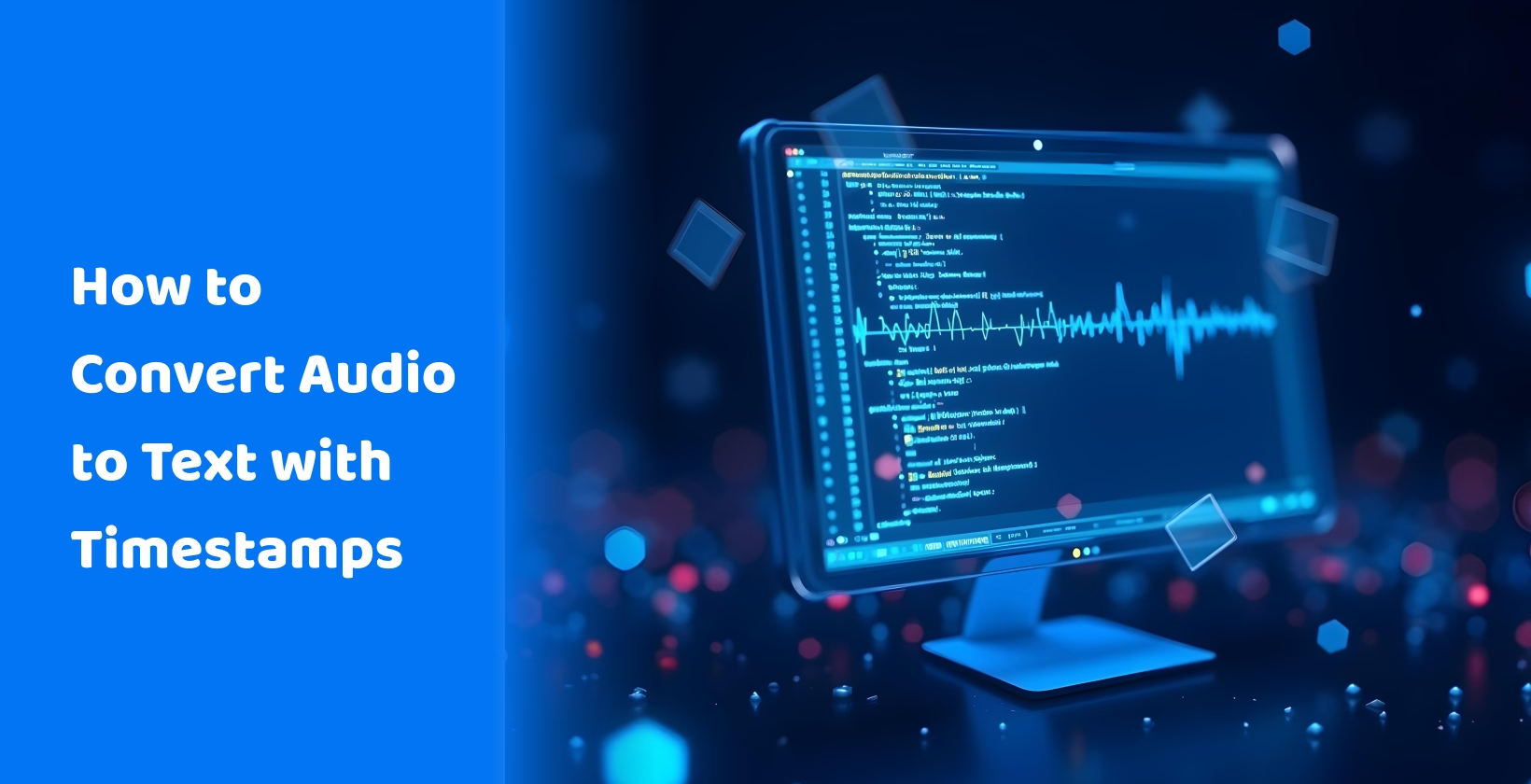Transkripsiyonlarınızda sesten metne API'leri nasıl alacağınızı merak ediyorsanız, emin ellerdesiniz çünkü bu kılavuz size bunu en iyi araçları kullanarak bunu nasıl verimli bir şekilde yapacağınızı gösterecek. Zaman damgaları eklemek, bilgileri daha iyi düzenlemenize ve ihtiyaç duyduğunuzda kolayca erişmenize yardımcı olur, böylece üretkenliğinizi en üst düzeye çıkarabilir ve toplantılarınızdan ve tartışmalarınızdan daha fazla değer elde edebilirsiniz.
Sesten metne dönüştürmede zaman damgaları neden önemlidir?
Zaman damgaları, yüksek kaliteli transkripsiyonlarda genellikle unutulabilir bir ayrıntı gibi görünür, ancak yapılandırılmış ses kayıtlarını düzenlemek için en iyi podcast uygulamasını kullanmak da dahil olmak üzere, eğitimsel ve hatta organizasyonel düzeyde bir dizi farklı avantaj sunarlar. Bir olayın meydana geldiği zamanın dijital kaydı olarak tanımlanırlar. Bir transkriptte, bir cümle veya cümledeki her ifadenin söylendiği zamana atıfta bulunurlar.
Her ölçekten şirketin toplantılarının verimliliğini en üst düzeye çıkarmak için daha fazla kaynak yatırmasıyla birlikte, metne kayıt yapmak için transkripsiyon araçlarının kullanımı istikrarlı bir artış gördü. Bu araçları, konuşmacı tanıma, yüksek doğruluk, birden çok dile çeviri vb. gibi belirli özelliklerle toplantıları kaydetme ve yazıya dökme sürecini otomatikleştirmek için kullanırlar. Bununla birlikte, toplantının bağlamı, ana eylem maddeleri ve tartışılan kilit noktalar da aynı derecede önemlidir.
Zaman damgaları, sesi metne dönüştürdüğünüzde iki farklı zaman damgası arasında nelerin tartışıldığını belirleyerek ekiplerin bilgileri bölümler halinde düzenlemesine yardımcı olabilir. Ayrıca, kullanıcıların belirli bilgilere daha hızlı erişebilmesi için daha uzun transkriptler arasında gezinmeyi kolaylaştırarak bu transkripsiyon araçlarının kullanılabilirliğini artırır.
Bu özellik, yasal transkriptler veya toplantı notları oluşturmanız ve anlamanız, sosyal medya kanallarınız veya bir blog için içerik oluşturmanız ve hatta bir röportajda tartışma konularını bölümlere ayırmanız gerektiği durumlar da dahil olmak üzere çeşitli durumlarda kullanışlı olabilir.
Zaman Damgaları için Temel Transkripsiyon Teknolojisi Araçları
Güvenilir bir transkripsiyon aracı arıyorsanız, çevrimiçi olarak birkaç farklı seçenek bulmaktan memnuniyet duyacaksınız. Ancak, hepsi verdiğiniz paraya değmeyecek veya size ihtiyacınız olan doğruluğu ve özellikleri sunmayacaktır. Birkaçı var, örneğin Transkriptor , Rev.com ve Otter.AI, kesimi yapan ve bu bölüm size bu araçların her birine genel bir bakış sunacaktır.
Transkriptor

Bu listedeki ilk araç, bir dizi farklı transkripsiyon özelliği sunan, AIdestekli bir sesten metne dönüştürücü olan Transkriptor'dir. AI kullanarak toplantılarınızı, derslerinizi ve hatta röportajlarınızı otomatik olarak yazıya dökebilir ve ses veya video dosyalarını birden çok kaynaktan kaynaklamanıza olanak tanır.
Bir dosyayı Transkriptor nasıl girdiğinize bakılmaksızın (bir ses veya video dosyası yükleyebilir, gerçek zamanlı olarak kaydedebilir veya hatta buluttan veya YouTubebir tane kaynak oluşturabilirsiniz), araç size her cümlenin doğru bir zaman damgasını verir hangi konuşmacının konuştuğunu belirlerken.
Tüm bu bilgiler, sesin kaydedildiği tarih ve saat, dosyanın toplam süresi ve hatta paylaşma, indirme veya AI sohbet robotundan transkriptin kendisinden bilgi isteme seçeneği gibi diğer ayrıntılarla birlikte aracın kontrol panelinde düzgün bir şekilde sunulur.
Bu ayrıntılı transkriptler, profesyonellerin kilit noktaları, eylem öğelerini ve diğer önemli ayrıntıları tanımlamasını kolaylaştırır. Bu onlara çok zaman kazandırır ve üretkenliklerini artırır. Ayrıca, birden fazla paydaş için aynı transkript üzerinde işbirliği yapmayı kolaylaştırır.
Transkriptor bir dezavantajı, hızlı, son derece teknik veya ağır aksanlı konuşmanın, transkript oluşturulduktan sonra birkaç manuel ayarlama gerektirebilmesidir. Bununla birlikte, testlerimiz, aynı faktörlerin çeşitli araçlar tarafından üretilen transkriptleri etkilediğini buldu.
Rev.com

Zaman damgalı transkript oluşturmak için başka bir araç, toplantı notlarını ve röportajları otomatik olarak kaydetmenize olanak tanıyan Rev.com'dir. Dosyaları düzenleme ve düzenleme, anahtar kelimeleri arama ve alıntıları vurgulama gibi birçok başka özellik sunarak büyük bir ekiple işbirliği yapmayı kolaylaştırır. Aracın oluşturduğu zaman damgaları da doğrudur, ancak konuşmacı çok hızlı konuşursa veya çok aksanlıysa yanlış transkripsiyonlar üretebilir.
Rev.com kullanmanın dezavantajı ve fark edeceğiniz bir şey, ücretsiz bir deneme sunmamasıdır, bu nedenle gerçekten bir abonelik satın almadan önce arayüzünün ne kadar sezgisel olduğunu bilmenin hiçbir yolu yoktur. Ek olarak, temel plan bir ay boyunca yalnızca toplam 45 dakikalık transkripsiyon sunar ve bu, profesyonel bir ortamda büyük ölçüde yetersizdir. Daha fazla transkripsiyon bant genişliği sunan abonelikler için ödeme yapmak pahalı olabilir.
Otter.AI

Otter.AI , toplantılarınızı otomatik olarak kaydedebilen, yazıya dökebilen ve özetleyebilen AI bir toplantı yardımcısıdır. Bu, organizasyonu kolaylaştırabilecek doğru zaman damgalarıyla önemli toplantılar, dersler veya tartışmalar için transkripsiyonlar oluşturmak istiyorsanız göz önünde bulundurabileceğiniz başka bir güvenilir araçtır.
Gerçek zamanlı transkripsiyon özelliği, her zaman ayrıntılı transkriptler üretir ve her biri için zaman damgaları sağlar. Otter.AI kullanmanın dezavantajı, konuşmacı çok hızlı konuştuğunda transkriptlerin doğruluğunun değişebilmesi ve içeriğin yoğun bir şekilde teknik jargonla dolu olmasıdır.
Sesi Zaman Damgalarıyla Metne Dönüştürmek için Adım Adım Kılavuz
Sesi metne dönüştürme yazılımını kullanmanın iki ana aşaması vardır, örneğin Transkriptor, sesi zaman damgalarıyla metne dönüştürmek için. Bunlar aşağıda açıklanmıştır.
Transkripsiyon Aracınızı Ayarlayın
İlk adım, transkripsiyon aracını her transkripsiyon için zaman damgaları ürettiğinden emin olacak şekilde ayarlamak ve zaman damgaları için doğru yerleşimi elde etmek için ayarları yapılandırmaktır. Transkriptorgibi bazı uygulamalar varsayılan olarak zaman damgaları üretirken, diğerleri bunları aracın ayarlarında etkinleştirmenizi gerektirebilir.
Zaman damgalarının varsayılan olarak etkin olup olmadığını kontrol etmek için aracınızın öğreticisini veya ayarlarını kontrol etmelisiniz. Ayrıca, aracın zaman damgalarının yerleştirilmesi için farklı seçenekler sunup sunmadığını ve bunları değiştirip değiştiremeyeceğinizi de kontrol edebilirsiniz.
Deşifre Edilen Sesin İşlenmesi ve İncelenmesi
Bu bölüm, bir transkripsiyonu içe aktarmak ve işlemek ve doğru zaman damgası yerleşimini sağlamak için temel adımlarda size yol gösterecektir.
Adım 1: Transkriptor web sitesini açın ve 'Ücretsiz Deneyin'i tıklayın.
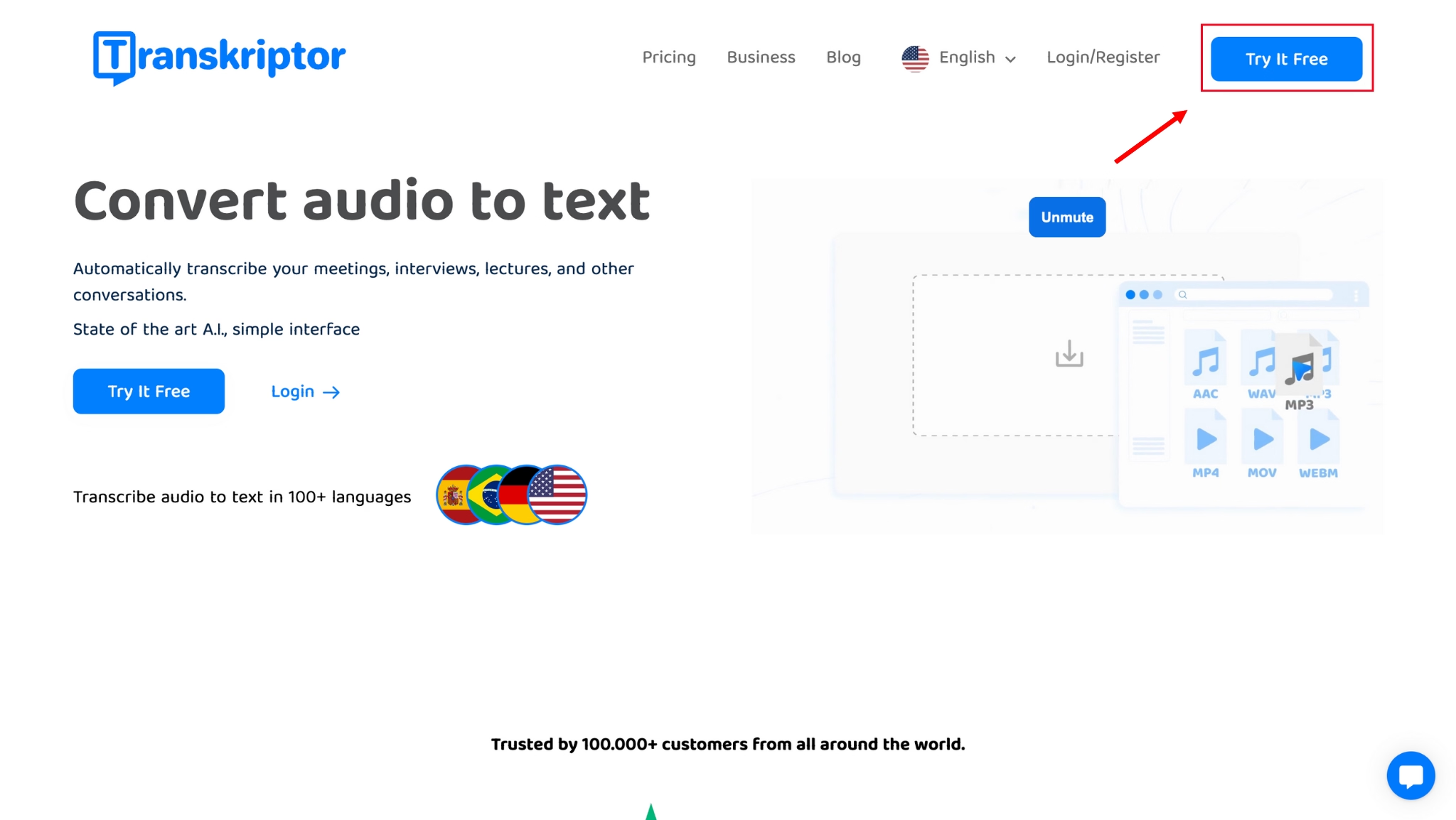
Adım 2: E-posta adresinizi ve seçtiğiniz bir şifreyi kullanarak bir hesap oluşturun. Süreci daha sorunsuz hale getirmek için mevcut Google hesabınızı kullanarak hesabınızı oluşturmayı da seçebilirsiniz.
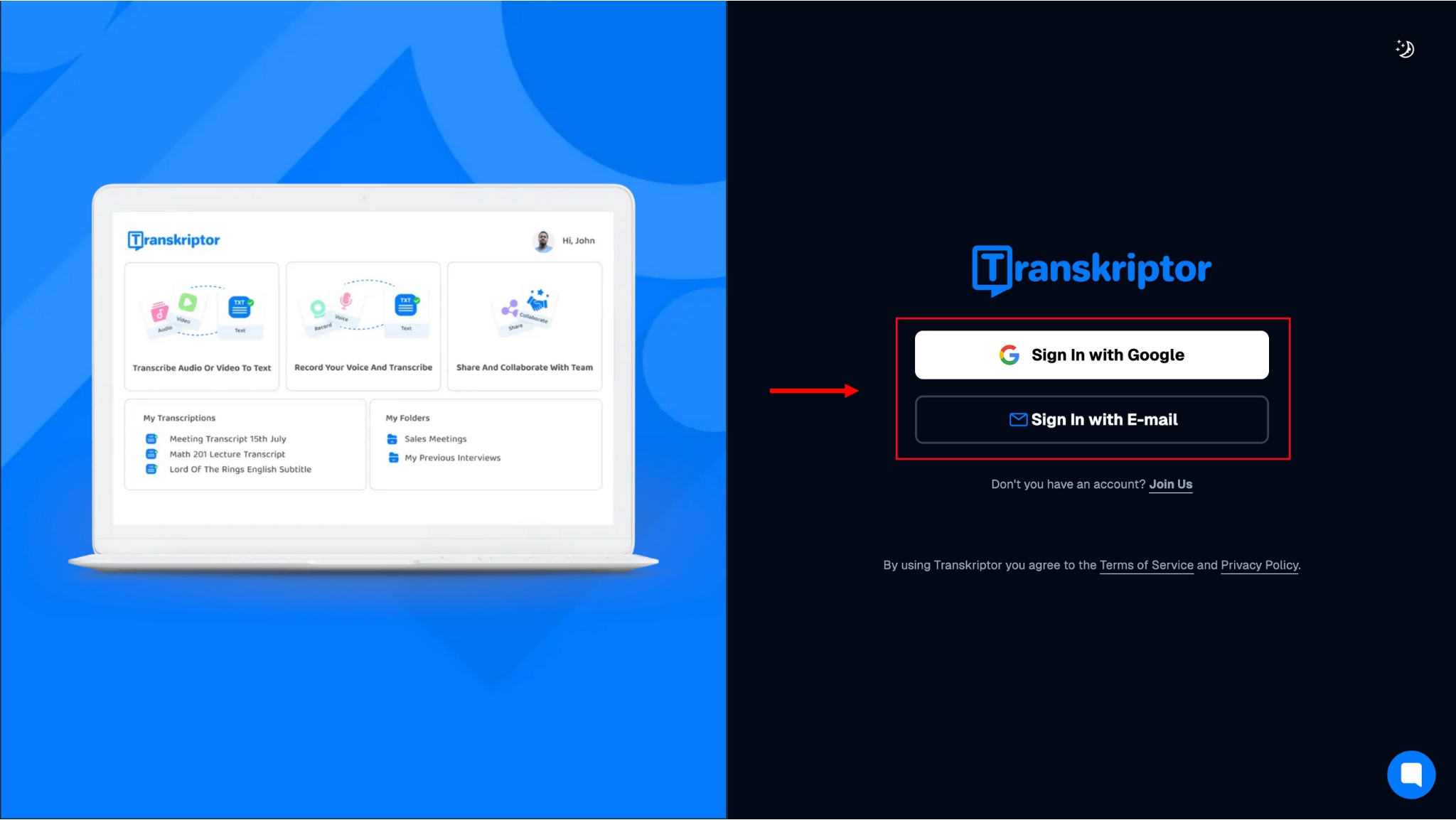
Adım 3: Giriş yaptıktan sonra, bir ses veya video dosyasını yazıya dökmek için içe aktarabileceğiniz birçok farklı yol göreceğiniz Transkriptor kontrol paneline yönlendirileceksiniz. Bu kılavuzun amaçları doğrultusunda, Transkriptor her bir konuşmacıyı nasıl tanıyabileceğini ve her segment için doğru zaman damgaları ekleyebileceğini göstermek için iki hoparlörlü mevcut bir YouTube videosunun bağlantısını içe aktaracağız. Bunu yapmak için, 'Sesi YouTube veya Buluttan Dönüştür'ü tıklayın.
[resim 6]
Adım 4: Görünen iletişim kutusunda, videoya bağlantı ekleyebilir ve istediğiniz dili ve hizmet türünü seçebilirsiniz (Standart, Altyazı ve Hoparlör Ayrılmış). Tercih ettiğiniz ayarları seçtikten sonra, 'Yazıya Dök'e tıklayın. Transkript daha sonra buluta yüklenecek ve işlenecektir.
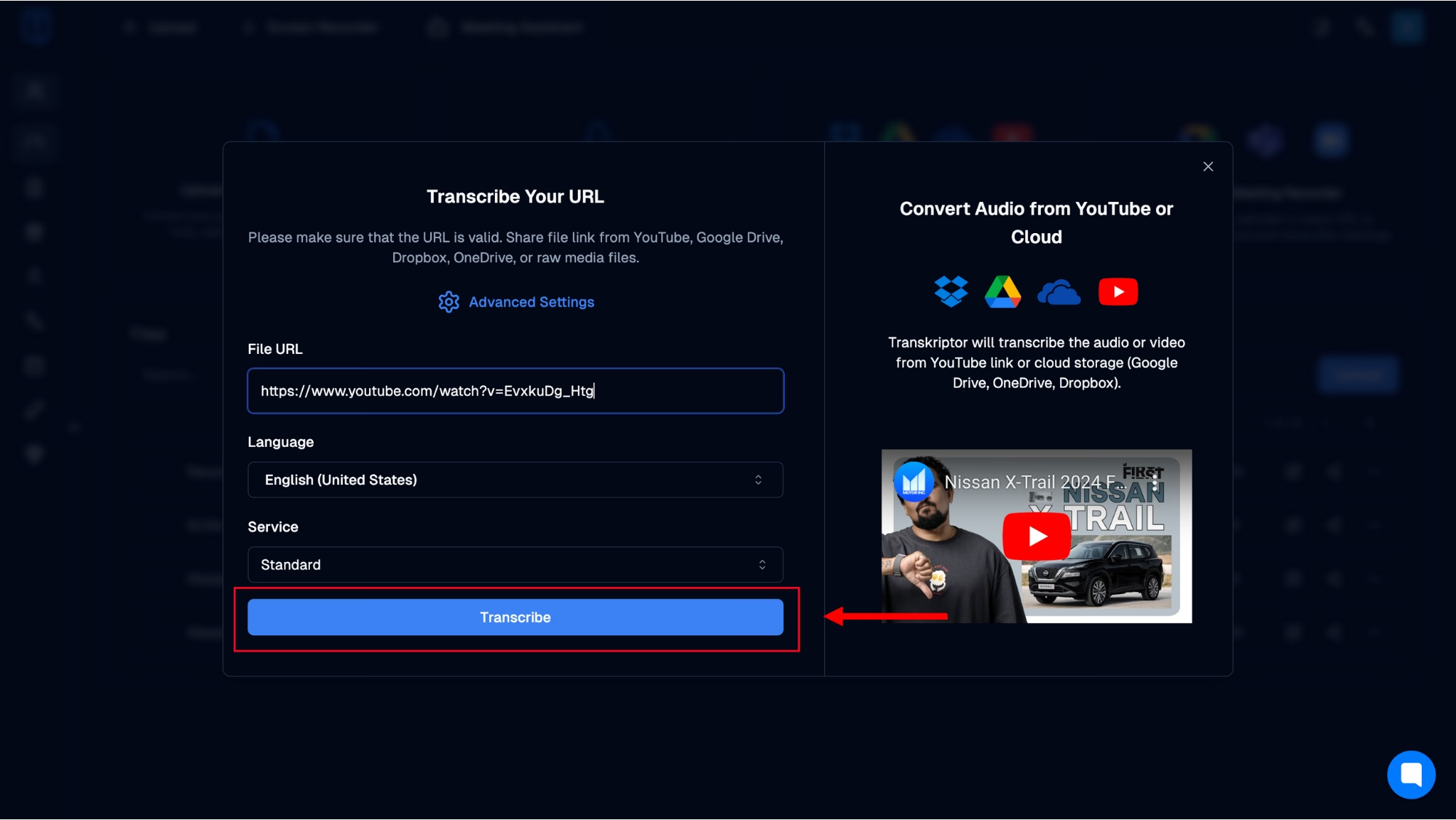
Adım 5: Transkript hazır olduğunda, ayrıntılı zaman damgalarına ve özel olarak ayrılmış hoparlörlere (SPK_1 ve SPK_2) sahip olduğunu göreceksiniz. Ayrıca transkripti paylaşabilir ve indirebilir ve AI botuna buna dayalı sorular sorabilirsiniz.
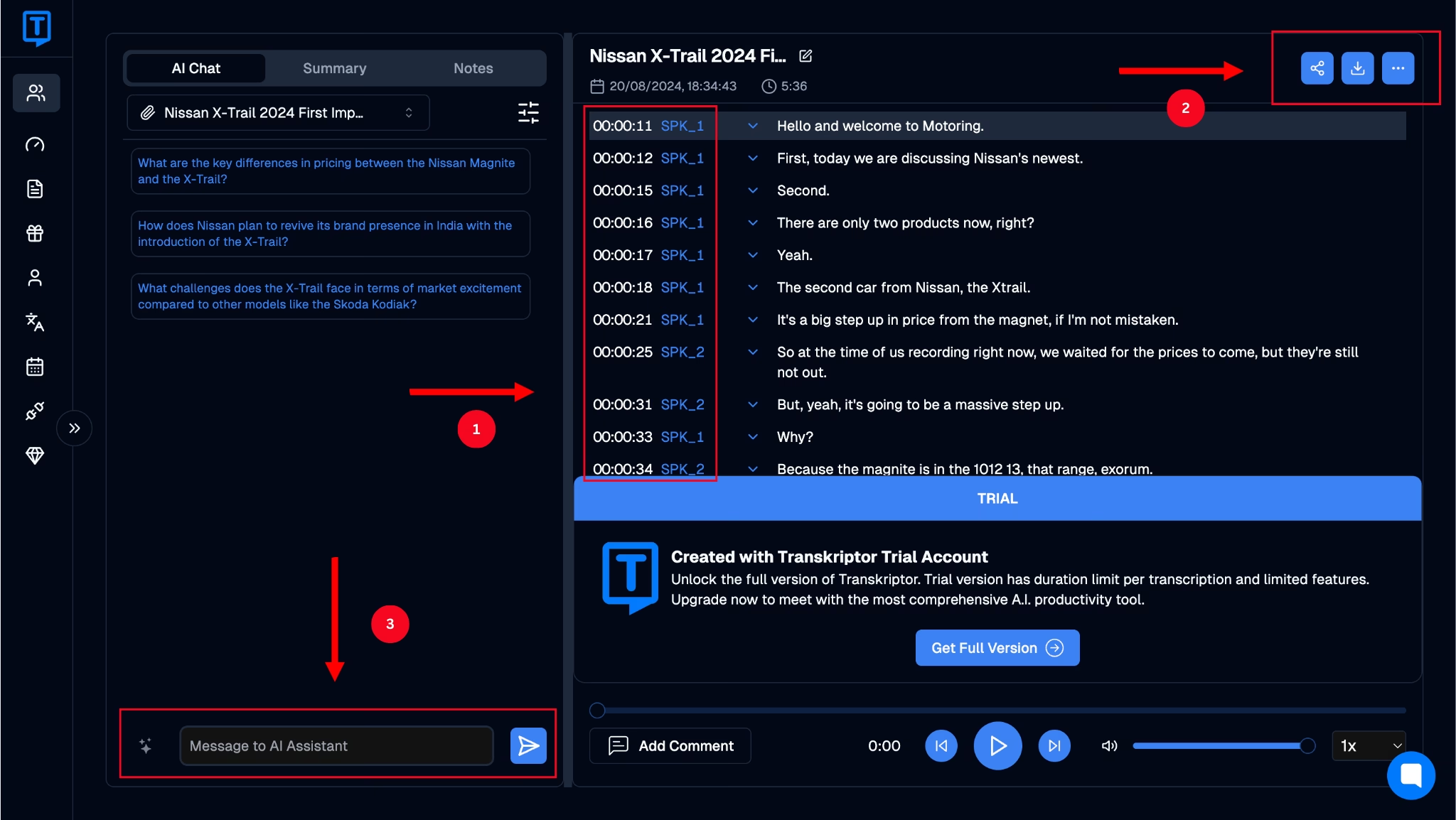
Doğru Zaman Damgaları için Konuşmayı Metne Dönüştürme Yöntemleri
Bir transkripte zaman damgası eklemenin yalnızca standart bir yöntemi olduğunu düşünüyorsanız, yanılıyorsunuz. Uygulayabileceğiniz birkaç farklı yaklaşım vardır, örneğin sesi metne dönüştürmek google çeviri ve bu bölüm her birini ayrıntılı olarak araştırıyor.
Başlangıç-Bitiş
Zaman damgası eklemeye yönelik bu yaklaşım, özellikle tüm transkriptin ortasındaysa, bir transkriptin önemli bir bölümünün başına ve sonuna bir tane eklemeyi içerir.
Periyodik
Periyodik zaman damgası, 30 saniye, 1 dakika, 2 dakika veya her 5 dakikada bir gibi belirli bir aralıkta zaman damgaları eklemeyi içerir. Bu biçimde, zaman damgası genellikle ayarladığınız zaman aralığında konuşulan Word önce eklenir, böylece tanımlanması kolaylaşır.
Hoparlör Değişikliği
Hoparlör değiştirme yaklaşımı, en popüler zaman damgası yöntemleri arasındadır. Bir tartışmadaki konuşmacı her değiştiğinde bir zaman damgası eklemeyi içerir, bu da daha kolay gezinme için bir konuşmacı tarafından konuşulan içeriği diğerinden ayırmaya yardımcı olur.
Cümle
Cezalandırma yaklaşımı, her cümlenin başına bir zaman damgası eklemeyi içerir. Bu, özellikle mp3'ten metne dönüştürücüler gibi araçlar kullanıldığında çok müdahaleci olduğu düşünüldüğünden daha az kullanılan yaklaşımlardan biridir.
Duyulmuyor
Duyulamayan zaman damgası, duyulamadığı için aracın yazıya dökemediği veya konuşmanın bir bölümünün eksik olduğu herhangi bir bölüme eklenir.
Zaman damgası birkaç yıl öncesine kadar manuel olarak yapılırken, AI araçların akışı, kullanıcıların tercihlerini önceden belirlemelerini mümkün kıldı, böylece araç süreci onlar için otomatikleştirebilir. Sonuç olarak, otomatik transkripsiyonlar, kullanıcılara aksi takdirde yüksek öncelikli görevlere harcayabilecekleri çok sayıda üretken zaman kazandırır.
Bu, her bölüme zaman damgası eklemek için tartışmanın kaydını bir kronometre ile manuel olarak çapraz kontrol etmeniz gereken manuel zaman damgasının aksine.
Toplantı notlarını zaman damgalarıyla otomatikleştirme
Artık otomatik zaman damgasının manuel muadili üzerindeki avantajlarını kavradığınıza göre, istenen sonucu elde etmek için doğru ayarları nasıl kullanacağınızı da bilmelisiniz. Bazı uygulamalar, uygulamanın ayarlarında zaman damgası seçiminizi ayarlamanıza izin verirken, diğer daha temel uygulamalar size tek bir varsayılan seçenek sunar.
Bu ayarları değiştirmek, zaman damgalarınızın sizin ve ekibinizin üretkenliği en üst düzeye çıkarmak için gezinmesi için uygun bir şekilde ayarlanmasını sağlayabilir.
Zamandan tasarruf etmek ve üretkenliğinizi en üst düzeye çıkarmak için transkriptlerinize daha iyi zaman damgası eklemenize yardımcı olabilecek bazı en iyi uygulamalar da vardır. Bunlar aşağıda ayrıntılı olarak tartışılmaktadır:
Toplantının Ana Hatlarını Belgeleyin: Transkripti kısa bölümlere ayırabilmeniz için tüm tartışmanın ana hatlarını önemli noktalar veya konularla birlikte kaydedin. Bu, ekibinizdeki herkesin transkripti bir bütün olarak tanımlamasını ve anlamasını kolaylaştıracaktır.
Toplantının Amacını Anlayın: Tartışmanın veya toplantının temel amacı, transkripsiyon aracınızı kullanırken doğru ayarları seçmenin anahtarıdır. Örneğin, katkılarından içgörüler elde etmek için iki veya üç ana konuşmacı arasında ayrım yapmak istiyorsanız, zaman damgası tercihlerinizi ayarlarken Konuşmacı Değişikliği seçeneğini belirleyebilirsiniz.
Doğru Aracı Seçin: Seçtiğiniz araç, kullanılan zaman damgasının doğruluğunu ve türünü de etkileyecektir. Bazı araçlar farklı seçenekler sunarken, diğerleri size değiştiremeyeceğiniz varsayılan bir ayar sunar.
Eylem Öğelerini Vurgulamak için Zaman Damgalarını Kullanın: Konuşmacı Değişikliği veya Dönem zaman damgası modelini kullanırken, ekibinizdeki herkesin bulmasını kolaylaştıran önemli noktaları veya eylem öğelerini vurgulamak için bunları manuel olarak ayarlayabilirsiniz.
Konuşma tanıma sistemleriyle transkripsiyon doğruluğunu artırma
Herhangi bir etkili toplantı transkripsiyonunun bel kemiği, yüksek kaliteli konuşma tanıma sistemleridir. İyi bir sistem, farklı konuşmacıları etkili bir şekilde tanımlamasını ve bunları son transkriptte işaretlemesini sağlarken aynı zamanda dil ve lehçelerdeki farklılıkları da belirlemesini sağlayacaktır. Ayrıca teknik jargonu da yazıya dökecektir, böylece her kullandığınızda doğru bir transkript elde edebilirsiniz.
Tüm bu kutuları işaretleyen bir araç, üretkenliklerini en üst düzeye çıkarmak ve toplantılarını daha etkili hale getirmek isteyen dinamik iş yerleri için en etkili seçenektir. Ayrıca, transkriptin seçtiğiniz tercihlere göre doğru bir şekilde zaman damgalı olmasını sağlarlar, böylece sonunda yapmanız gerekebilecek manuel müdahaleleri azaltırlar.
Örneğin Transcriptor gibi araçlar, yüksek kaliteli transkripsiyonlar sunmak için gelişmiş AI motorlarının gücünden yararlanır. Yukarıdaki bölümlerdeki resimlerde gördüğünüz gibi, araç tek tek konuşmacıları ve söylediklerini doğru bir şekilde tanımlar ve bunları doğru zaman damgalarıyla sezgisel bir şekilde sunar.
Son
Zaman damgaları, bir transkripti okurken önemsiz ayrıntılar gibi görünse de, özellikle büyük ekipler projeler üzerinde işbirliği yaptığında, profesyonel ortamlarda genellikle çok önemli bir değer katarlar.
Sesi metne dönüştürme zaman damgaları, kararlaştırılan eylem öğeleriyle birlikte tartışılan konuşmacıları ve önemli noktaları tanımlamaya yardımcı olur. Çevrimiçi zaman damgası sunan birkaç araç bulacak olsanız da, hepsi doğru sonuçlar vermez.
Transkriptor , her seferinde doğru zaman damgalı transkriptler sağlamak için gelişmiş AI ve konuşma tanıma sistemleri kullanır. Bugün ücretsiz deneyin ve işyerinde üretkenliğinizi en üst düzeye çıkarmanıza nasıl yardımcı olabileceğini keşfedin.